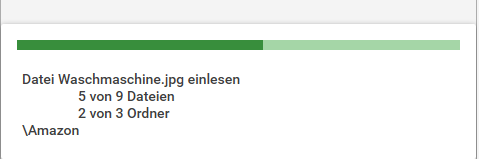Ordner-Import
Wenn Sie bereits digitalisierte Dokumente in einer Ordnerstruktur auf Ihrem PC verfügbar haben, können Sie diese mit dem Ordner-Import automatisiert in Docutain importieren. Den Ordner-Import starten Sie über den Menüpunkt Mehr.
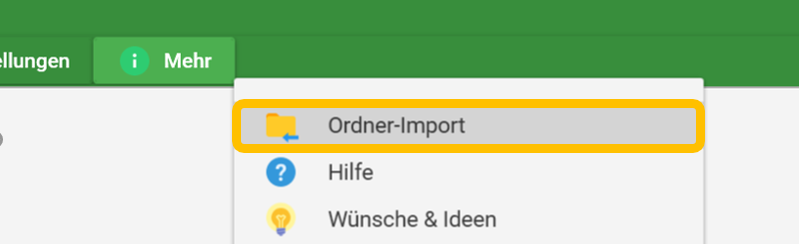
Anschließend öffnet sich auf der linken Seite des Fensters der Assistent zum Importieren von Ordnern.
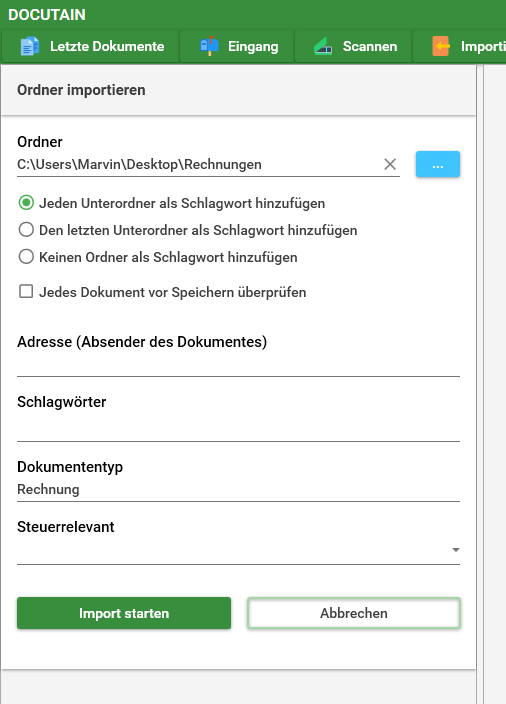
Über den blauen Button können Sie den gewünschten Ordner auswählen.
Darunter haben Sie verschiedene Möglichkeiten, Ordner in Schlagwörter umzuwandeln.
Jeden Unterordner als Schlagwort hinzufügen
Alle Dokumente, die sich im oberen Ordner Rechnungen befinden, bekommen als Schlagwort Rechnungen hinzugefügt. Wenn der Ordner Rechnungen einen Unterordner Amazon enthält, bekommen die Dokumente, die sich in diesem Unterordner befinden zwei Schlagwörter hinzugefügt. Rechnungen und Amazon.
Den letzten Unterordner als Schlagwort hinzufügen
Wenn der Ordner Rechnungen einen Unterordner Amazon enthält, bekommen die Dokumente, die sich in diesem Unterordner befinden als Schlagwort nur Amazon hinzugefügt, jedoch nicht Rechnungen.
Keinen Ordner als Schlagwort hinzufügen
Die Ordner werden nicht zu Schlagwörter konvertiert.
Weiterhin haben Sie die Möglichkeit, Adresse, Schlagwörter, Dokumententyp und Steuerrelevanz anzugeben. Wenn Sie diese Optionen ausfüllen, beziehen sich diese auf jedes Dokument.
Über den Button Import starten können Sie den Ordner-Import dann starten.
Jedes Dokument vor Speichern überprüfen
Standardmäßig läuft der Ordner-Import mit den getroffenen Einstellungen automatisch ab.
Sie haben jedoch die Möglichkeit, jedes Dokument manuell vor dem Speichern zu überprüfen. Aktivieren Sie hierzu die Option Jedes Dokument vor Speichern überprüfen. Sie haben dann die Möglichkeit, sich die automatisch ausgefüllten Optionen für das Dokument anzusehen und ggf. Änderungen vorzunehmen. Die Änderungen beziehen sich dann nur auf das angezeigte Dokument. Wenn Sie das Dokument dann mittels Speichern bestätigt haben, beinhaltet das nächste Dokument dann wieder die global getroffenen Einstellungen.
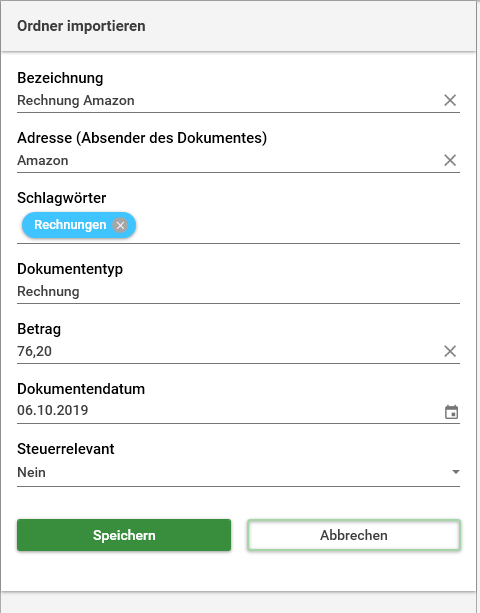
Im unteren Bereich sehen Sie den aktuellen Fortschritt des Ordner-Imports.